- Excel 百科電子報
- Posts
- 🧠 不用寫程式,讓 Excel 自動拆好報表!
🧠 不用寫程式,讓 Excel 自動拆好報表!
早安!
今天的內容會跟你分享:
不用寫程式,也可以自動化拆分報表!
好句分享
不用寫程式,也可以自動化拆分報表!
在處理 Excel 報表時,很多人都會遇到這樣的情況:
有一份包含多個部門、多個產品線、或多個地區的大報表,
需要把這份報表拆分成好幾個小報表,
但每次都要手動複製貼上、篩選資料,超級麻煩!
這時候,
只要學會使用 Excel 的「錄製巨集」功能,
把拆分的步驟錄起來,
之後只要按一個按鈕,
Excel 就會自動幫你把大報表分割成好幾個小報表。
現在我們有一份包含不同縣市的銷售資料,
要把它拆分成各縣市專屬的子報表:
步驟一:先理解錄製巨集的基本概念
錄製巨集就像是「錄影」你在 Excel 裡的操作步驟,
Excel 會把你做的每一個動作都記錄下來,
變成一段程式碼(VBA),
之後只要執行這段程式碼,
Excel 就會自動重複你剛才的操作。
接著我們就可以開始錄製巨集:
1. 開啟「開發人員」標籤頁:到「檔案」標籤頁 → 點左下角的「選項 」→ 自訂功能區,勾選開發人員,按確定)

2. 到「開發人員」標籤頁,點選「錄製巨集」

3. 輸入巨集名稱(我們可以輸入:分割報表_縣市)
4. 快速鍵設定 Ctrl + m(注意:不要和常用的快捷鍵重複哦)
5. 點選確定, Excel 就會開始記錄你的步驟
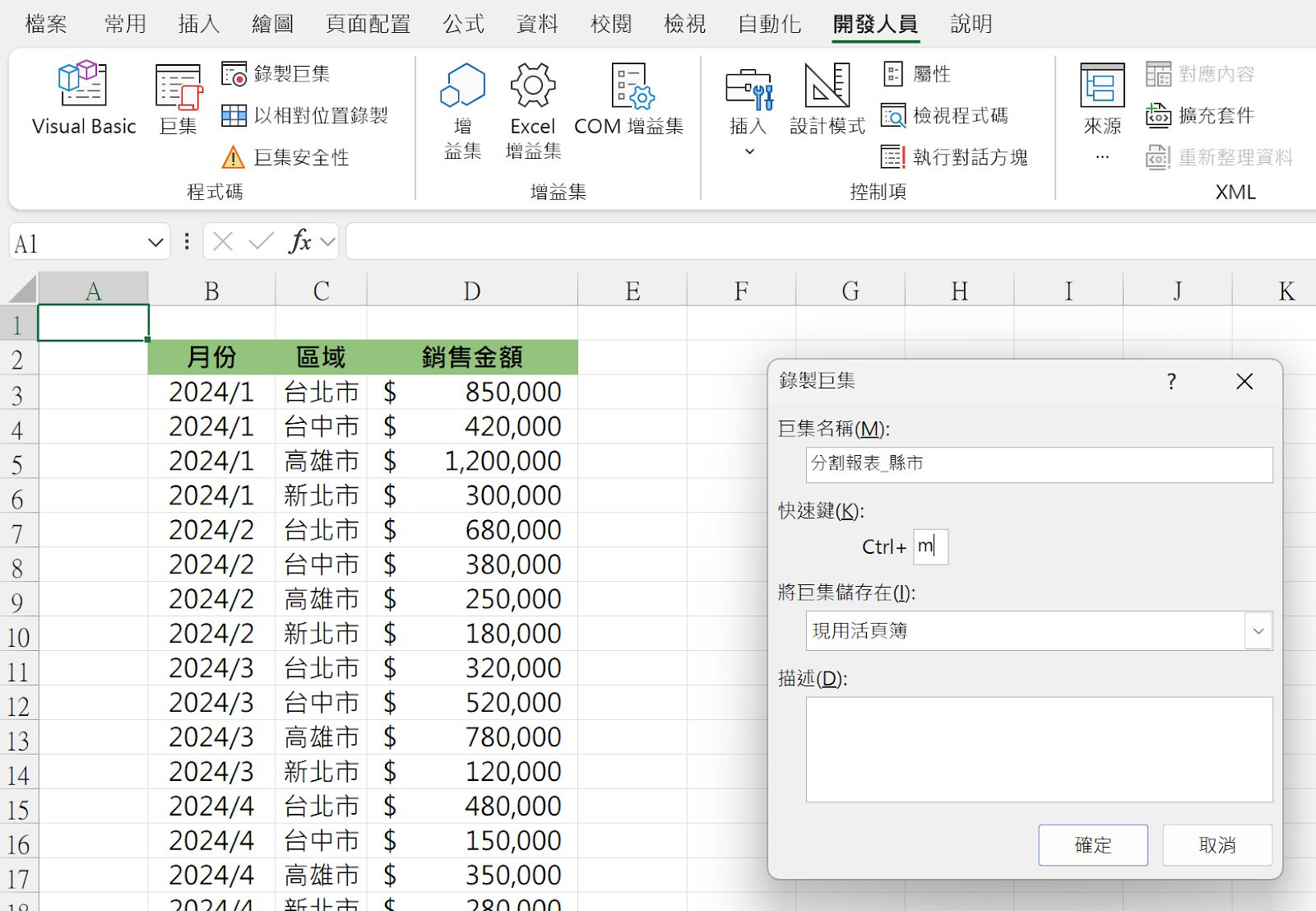
步驟二:錄製分割報表的步驟
開始錄製後,
我們就和平常一樣操作一次完整的流程。
Excel 不會計時,
只會記錄你的每一個動作,
所以可以慢慢來沒關係 XD
1. 篩選第一個縣市的資料
點選資料範圍
到「資料」→「篩選」
在區域欄位下拉選單選擇「台中市」
2. 複製篩選後的資料
按 Ctrl + A 選取篩選後的資料(包含標題)
按 Ctrl + C 複製
3. 將資料貼到新工作表
新增一張新的工作表
在新工作表的 B2 儲存格按 Ctrl + V 貼上資料
調整好欄寬
重複以上步驟,
將所有縣市的資料都複製到各自的新工作表之後,
點選「停止錄製」。
步驟三:執行巨集
先刪除剛才新增的工作表,
保留原本的總表,
這樣可以避免執行巨集出現錯誤。
接著就可以按一開始設定的快捷鍵:Ctrl + m,
Excel 就會自動:
- 篩選每個縣市的資料
- 新增工作表
- 複製貼上資料
一瞬間就完成了所有縣市資料報表!

步驟四:儲存含有巨集的檔案
完成巨集錄製後,一定要記得儲存檔案:
按 Ctrl + S 儲存,
檔案格式:一定要選擇「Excel 巨集啟用的活頁簿 (*.xlsm)」。
只有 .xlsm 格式才能保存巨集程式碼,
如果存成一般的 .xlsx 格式,
巨集不會被儲存。
步驟五:之後如何使用錄製好的巨集
當你有新的資料需要分割時,
有幾種方式可以重複使用巨集,
今天先介紹最簡單的方法:
開啟剛才儲存的 .xlsm 檔案(如果出現「安全性警告」,點選「啟用內容」)
刪除舊資料,貼上新資料(資料格式、欄位要相同)
刪除之前產生的工作表(避免重複)
執行巨集:按 Ctrl + Shift + S
🧑💻 巨集的其他應用
錄製巨集不只能用在分割報表,
還可以用在其他簡單重複性的工作上:
自動美化報表:統一字體、顏色、邊框
處理資料:清理空白、統一格式
學會錄製巨集後,
可以想想在工作流程上有哪些重複的操作,
就利用錄製巨集這個功能,
一鍵自動化完成,
大幅提升你的工作效率!
⚠️ 進階小提醒:錄製巨集有極限,學會修改 VBA 更靈活!
雖然錄製巨集已經能大幅減少重複操作,
但它還是有一些限制,例如:
巨集會記錄「當下的動作」,不容易處理動態變化(像是變動的工作表名稱)
有些錯誤或例外狀況不容易自動處理
如果你發現錄製的巨集無法完全符合需求,
只要學會稍微修改幾行 VBA 程式碼,
可以讓整個自動化流程變得 更聰明、更彈性!
(同時難度也會再進階一些,但今天的篇幅已經太長啦XD)
如果你對「怎麼修改錄好的巨集」有興趣,
歡迎回信跟我們說~
也許之後可以再出相關的教學!
祝你有美好的一週
Excel 百科
好句分享
「把可預測的事情系統化,你才能把心力放在真正獨特的事情上。」- 格雷格·薩特爾
“Systemize the predictable so you can humanize the exceptional.” - Greg Satell
謝謝你一直以來的支持
祝你有個美好的一週!
Excel 百科
你覺得今天的電子報怎麼樣? |
如果你覺得我們的電子報很讚,可以分享連結邀請你的朋友,一起學習!
有 Excel 相關問題嗎?歡迎到問題投稿